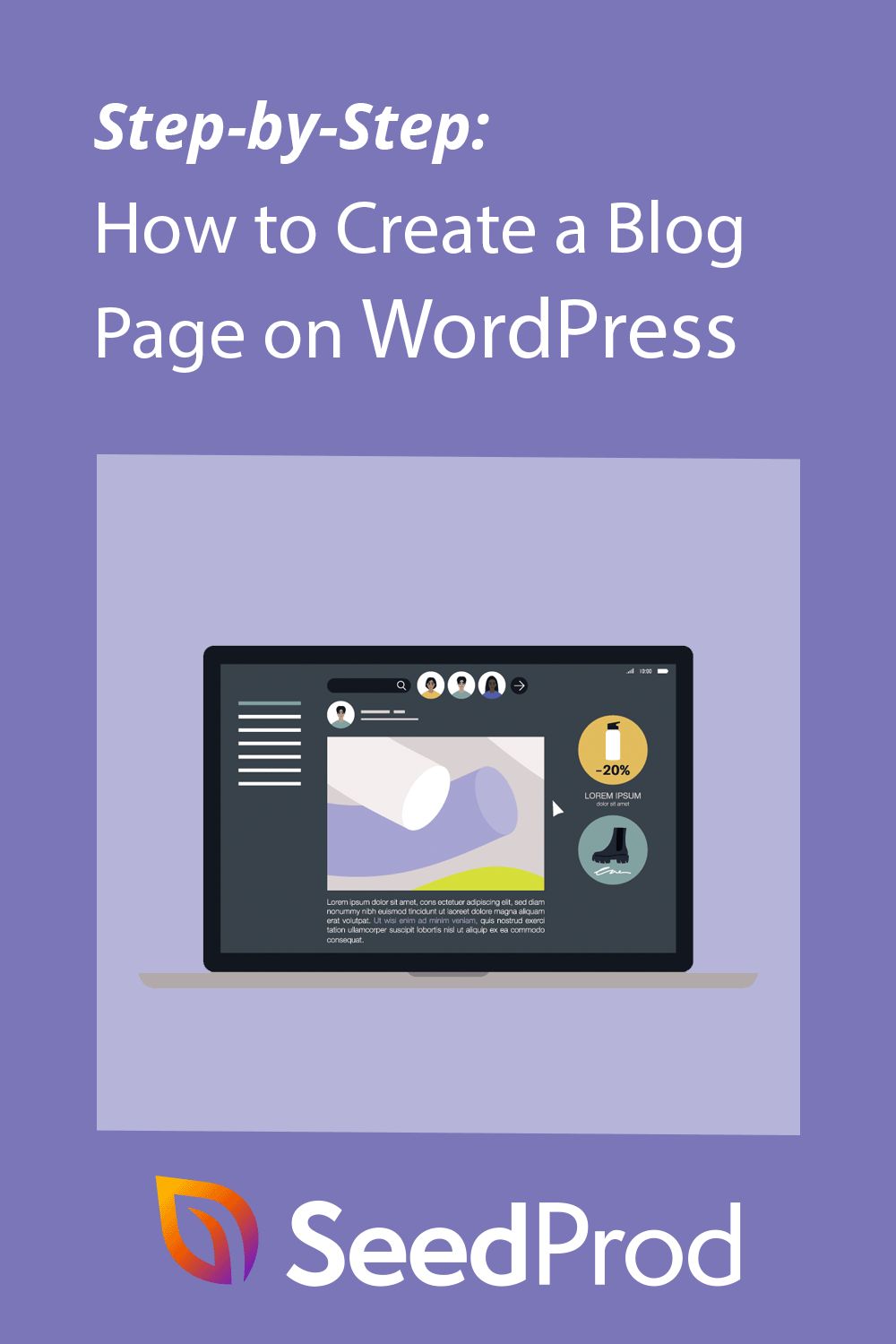Cum să creezi o pagină de blog pe WordPress (2 moduri simple)
Publicat: 2022-05-23Vrei să știi cum să creezi o pagină de blog pe WordPress?
Prin crearea unei pagini separate pentru blogul dvs., vizitatorii pot găsi mai ușor cele mai recente postări. Cu toate acestea, dacă nu sunteți familiarizat cu paginile de blog, s-ar putea să aveți dificultăți să configurați una.
Acest articol va rezolva această problemă. Vă vom arăta pas cu pas cum să creați o pagină separată pentru postările de blog în WordPress.
Ce este pagina de blog WordPress?
Pagina de blog WordPress este o singură pagină de pe site-ul dvs. WordPress care afișează o listă cu cele mai recente postări. Spre deosebire de pagina ta de pornire, care are o mulțime de informații diferite, o pagină de blog se concentrează pe afișarea postărilor tale.
O pagină de postări de blog include de obicei următoarele elemente de design web:
- Meniu de navigatie
- Lista cu articole de blog
- Subsol
În unele cazuri, pagina blogului va include, de asemenea, o bară laterală pentru afișarea informațiilor, cum ar fi pictogramele profilului de rețele sociale, categoriile de postări, formularul de abonare la buletin informativ și multe altele.
De ce să creezi o pagină de blog pe WordPress?
S-ar putea să vă gândiți: „De ce trebuie să creez o pagină separată de blog?” Răspunsul este simplu.
În mod implicit, WordPress afișează cele mai recente postări pe prima pagină a site-ului dvs.
Este o soluție excelentă pentru bloggeri, dar probabil că doriți ceva mai captivant dacă conduceți un site de afaceri mici. De exemplu, este posibil să aveți nevoie de o pagină de pornire care să informeze vizitatorii despre afacerea dvs., despre produse, detalii de contact și despre cum să faceți o achiziție.
Puteți în continuare să rulați un blog de succes pentru afacerea dvs., dar va trebui să mutați postările de pe blog pe o pagină separată pentru a menține pagina de pornire interesantă.
Vă vom arăta 2 moduri simple de a adăuga o pagină de blog pe site-ul dvs. WordPress în această postare. Prima metodă este cea mai simplă și oferă cele mai multe opțiuni de personalizare, în timp ce a doua utilizează setările încorporate ale paginii WordPress.
- Metoda 1: Crearea unei pagini de blog cu un plugin pentru generator de pagini
- Metoda 2: Crearea unei pagini de blog separate fără un plugin
Cum să creați o pagină de blog personalizată cu un generator de pagini
Prima metodă vă va arăta cum să creați o pagină personalizată pentru postările de blog cu pluginul SeedProd theme builder.
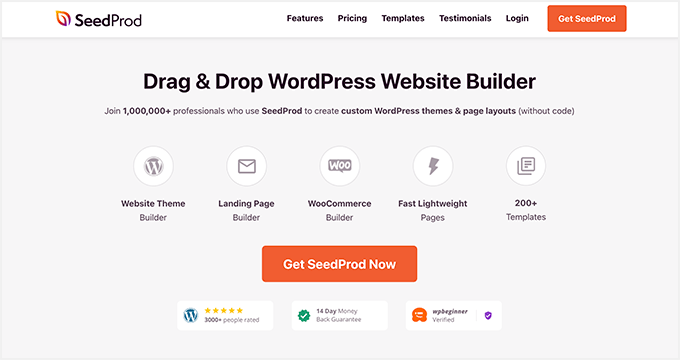
SeedProd este cel mai bun constructor de site-uri web pentru WordPress. Generatorul său de pagini drag-and-drop vă permite să creați pagini de destinație și machete flexibile de site web fără cod.
SeedProd include, de asemenea, un designer de teme pentru a vă personaliza pagina de blog, bara laterală și multe altele. Ca rezultat, puteți crea o pagină separată pentru postările de blog și o puteți adapta la marca dvs. fără a angaja un dezvoltator.
Iată cum să creați o pagină de blog pe WordPress cu SeedProd.
Pasul 1. Instalați pluginul SeedProd Website Builder
Mai întâi, instalați și activați pluginul SeedProd.
Notă: veți avea nevoie de planul SeedProd Pro sau Elite pentru a utiliza generatorul de teme.
Dacă aveți nevoie de ajutor, consultați acest ghid despre cum să instalați un plugin WordPress.
După activarea pluginului, accesați SeedProd » Setări din tabloul de bord WordPress și introduceți cheia de licență a pluginului. Puteți găsi cheia sub informațiile contului dvs. pe site-ul web SeedProd.
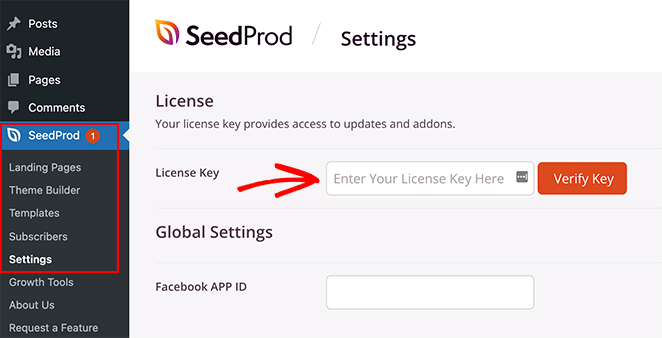
Faceți clic pe butonul Verificați cheia pentru a vă confirma licența. Apoi puteți trece la crearea unei teme WordPress personalizate.
Pasul 2. Alegeți un șablon de temă WordPress
Acest pas poate suna complicat, dar este mai simplu decât ai putea crede.
Mai întâi, accesați SeedProd » Theme Builder și faceți clic pe butonul Teme . Puteți alege o temă pe care să o utilizați ca punct de plecare pe ecranul următor.
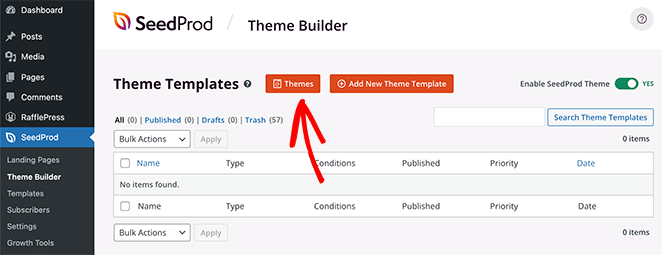
Mai târziu, când activați tema, aceasta va înlocui tema dvs. WordPress existentă cu un nou design.
Există multe teme concepute profesional pentru diferite tipuri de site-uri web. De exemplu, puteți construi un „Portofoliu personal”, „Pizza Shop” sau chiar un „Magazin de îmbrăcăminte sportivă”.
Găsiți o temă care se potrivește nevoilor dvs., apoi plasați cursorul peste ea și faceți clic pe pictograma bifă pentru a o adăuga pe site-ul dvs.
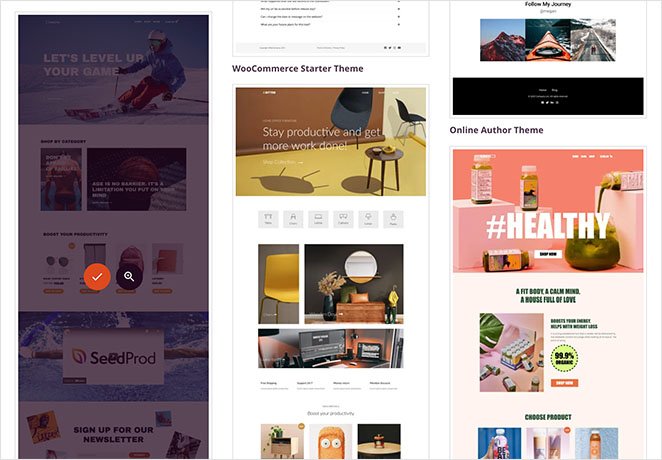
După alegerea unei teme, SeedProd va genera șabloanele de teme, inclusiv unul pentru indexul blogului și unul pentru pagina de pornire. Fiecare pagină este configurată automat cu un aspect atractiv și un conținut de substituent gata de personalizare.
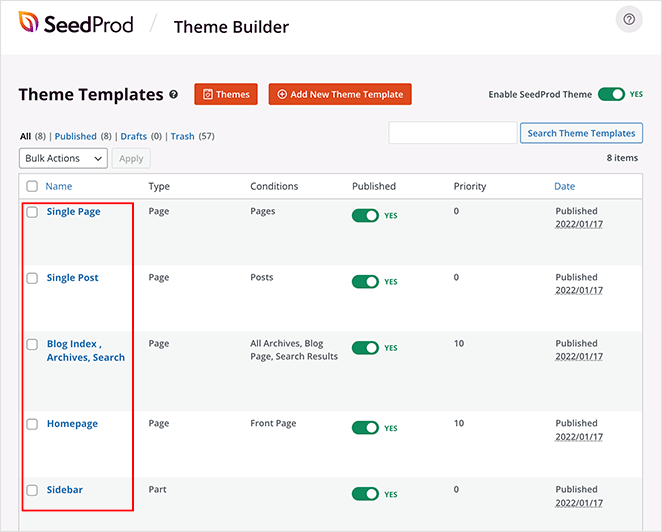
Vă vom arăta cum să vă personalizați pagina blogului și pagina de pornire în acest ghid.
Pasul 3. Personalizați-vă pagina de pornire
După ce ați generat șabloanele de teme WordPress, le puteți edita cu generatorul de teme SeedProd. Să începem cu șablonul pentru pagina de pornire.
Treceți mouse-ul peste șablonul Pagina de pornire și faceți clic pe linkul „Editați design” pentru a începe.
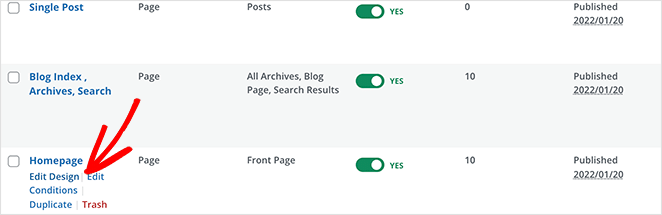
Făcând asta, se va lansa fișierul șablon în generatorul de teme al SeedProd. Generatorul de glisare și plasare va afișa o previzualizare live în dreapta și blocuri și secțiuni în stânga.
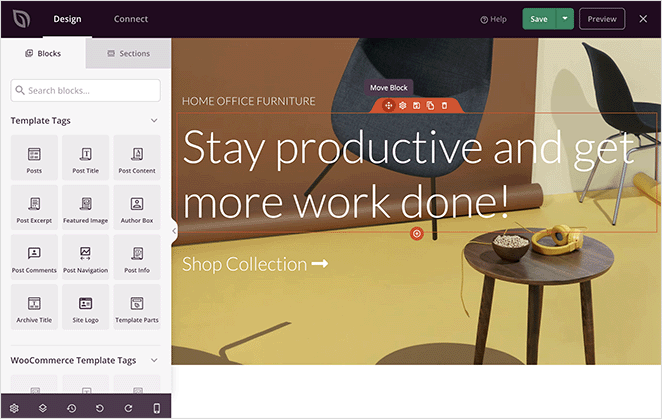
Blocurile și secțiunile sunt elementele care compun designul paginii tale. Puteți personaliza orice bloc făcând clic pe el, trageți-l oriunde cu mouse-ul și adăugați blocuri noi din panoul din stânga.
Am scris un ghid complet despre cum să vă editați pagina de pornire WordPress. Mergeți pur și simplu la Metoda #1 și urmați instrucțiunile pentru crearea temei.
Pasul 4. Personalizați-vă pagina de blog
Generatorul de teme de la SeedProd oferă, de asemenea, multe modalități de a vă personaliza pagina blogului. Faceți clic pe linkul „Editați design” din fișierul șablon Pagina de blog pentru a începe.
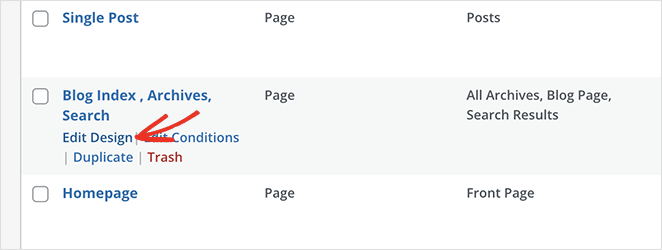
Veți vedea același aspect al generatorului de pagini ca înainte pe ecranul următor. Apoi, puteți personaliza pagina de blog în același mod în care ați făcut-o cu pagina de pornire.

De exemplu, puteți face clic pe titlu pentru a schimba titlul, dimensiunea fontului, alinierea și multe altele. După aceea, puteți face clic pe pictograma Blocuri pentru a reveni la panoul blocuri.
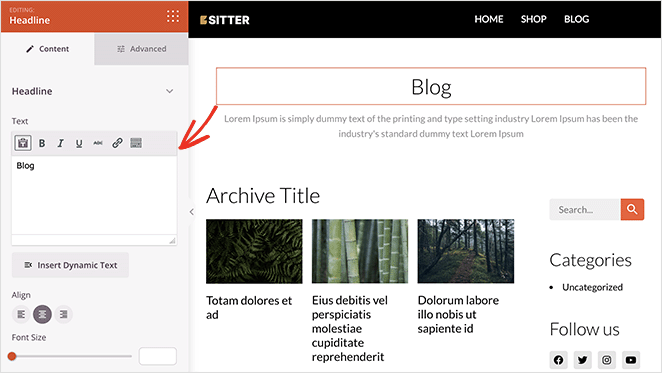
SeedProd oferă mai multe blocuri pe care le poți folosi pe pagina blogului tău. Cel mai important este blocul Postări care arată o listă cu postările recente pe blog.
Blocul Postări va fi automat în șablonul de index al blogului. Postările sunt într-un aspect grilă cu 3 coloane în șablonul pe care îl folosim.
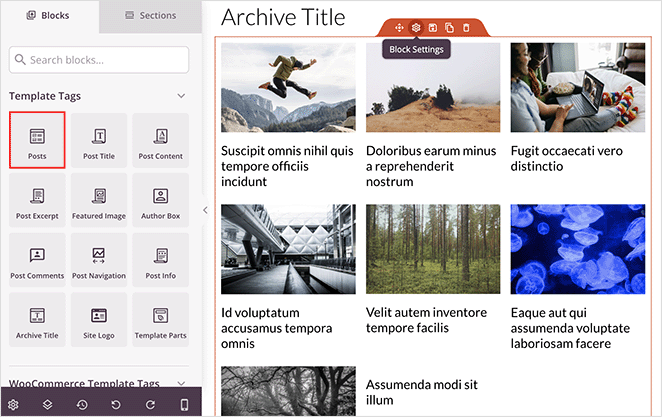
Puteți schimba cu ușurință aspectul blocului Postări făcând clic pe el și alegând diferite setări în panoul din stânga. De exemplu, puteți schimba coloanele la 1 și puteți activa comutarea extrasului.
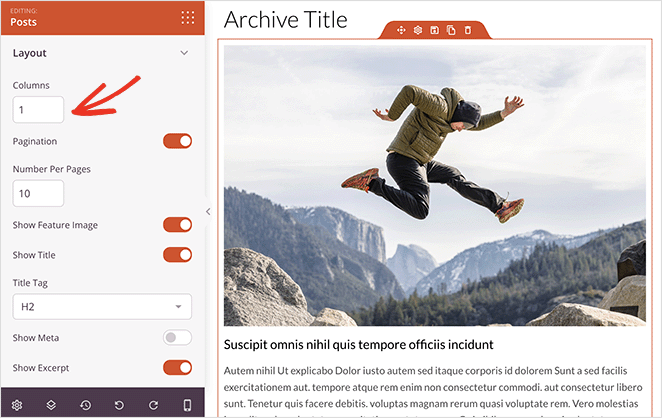
Pe măsură ce parcurgeți setările de blocare, veți vedea alte comutări pentru afișare sau ascunde:
- Imagine prezentată
- Citiți mai mult text
- Paginare
- Metainformații
Aceste setări vă permit să afișați postările de blog pentru a se potrivi cel mai bine publicului țintă.
De exemplu, puteți alege să afișați numai postările dintr-o anumită categorie, etichetă sau tip de postare personalizat. De asemenea, puteți filtra postările după autor, dată, oră și multe altele.
Când sunteți mulțumit de aspectul paginii dvs. de blog, faceți clic pe butonul verde Salvați din colțul din dreapta sus. Apoi puteți face clic pe pictograma „X” pentru a reveni la șabloanele de teme și a continua să personalizați restul temei WordPress.
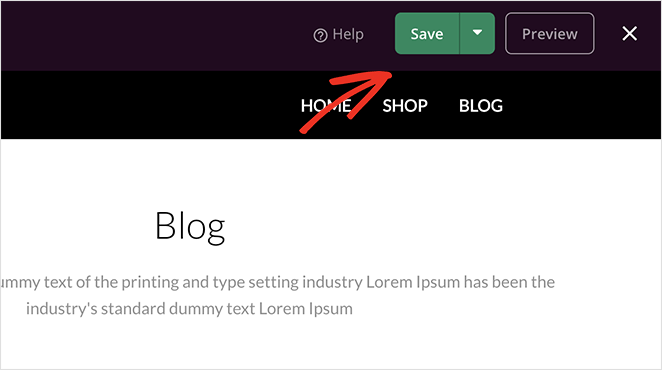
Pasul 5. Activați tema WordPress
Vă puteți publica noua temă atunci când sunteți mulțumit de personalizările temei. Pentru a face asta, comutați setarea „Activați tema SeedProd” în poziția „DA”.
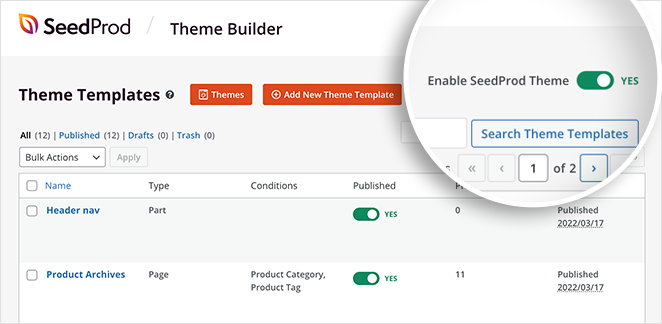
După activarea temei, veți vedea o notificare care spune că setările paginii de pornire și blog WordPress trebuie modificate. Faceți clic pe butonul „OK”, iar SeedProd va schimba acele setări pentru dvs.
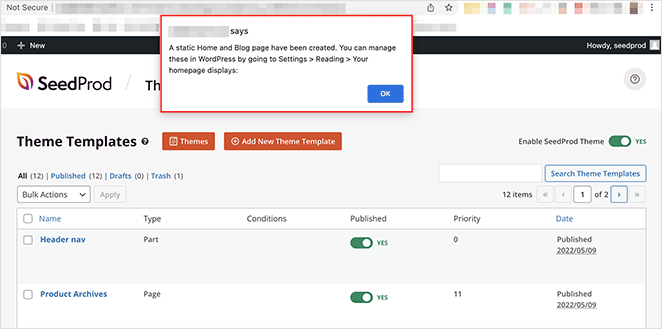
Acum vă puteți vizita site-ul web pentru a vedea noua pagină de pornire și pagina de blog. Iată o previzualizare a paginii noastre de blog demonstrativ:
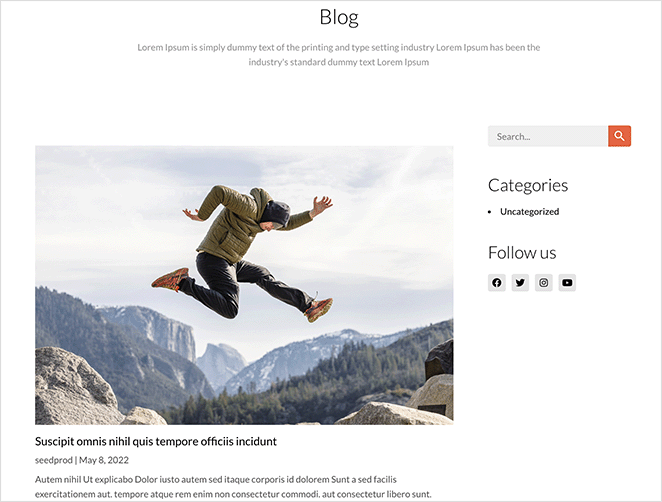
Cum să creezi o pagină de blog pe WordPress fără un plugin
De asemenea, puteți crea o pagină separată de blog pentru site-ul dvs. WordPress fără a utiliza un plugin WordPress. Cu toate acestea, această metodă implică mai multă muncă decât Metoda 1 și nu oferă atât de multe opțiuni de personalizare.
Urmați pașii de mai jos pentru a crea o pagină de blog fără un plugin.
Pasul 1. Creați o pagină de pornire și o pagină separată de blog
În primul rând, trebuie să creați 2 pagini pentru pagina dvs. de pornire și pagina de blog. Le puteți numi orice doriți și nu va trebui să adăugați niciun conținut.
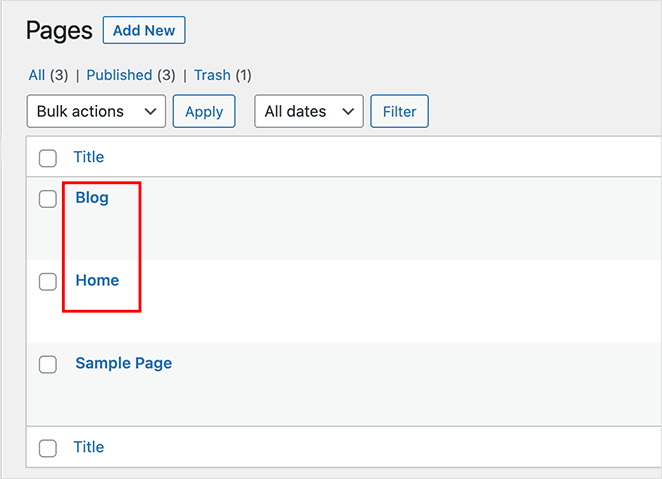
Puteți denumi pagina dvs. de pornire așa cum ar fi „Acasă” sau „Pagina principală” și puteți denumi pagina de blog „Știri”, „Blog” sau „Postări”.
Pasul 2. Atribuiți Pagina de pornire și Blog în Setări de citire
După ce ați creat ambele pagini, accesați Setări » Citire din zona dvs. de administrare WordPress și găsiți titlul „Afișează pagina dvs. de pornire”. Va trebui să selectați paginile pe care le-ați făcut mai devreme din meniurile drop-down.
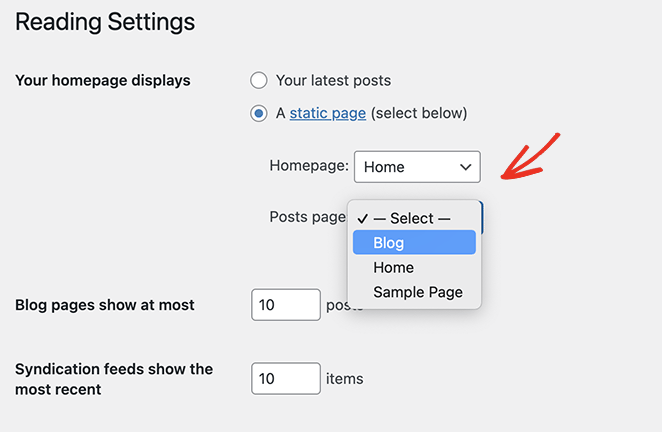
În meniul derulant „Pagină de pornire”, alegeți pagina de pornire nou creată, iar în meniul drop-down „Pagină de postări”, alegeți noua pagină de blog.
Acum puteți face clic pe butonul Salvare modificări .
Când navigați la Pagini » Toate paginile, puteți vedea că pagina de pornire are eticheta „Primă pagină”, iar pagina de blog are eticheta „Pagină de postări”.
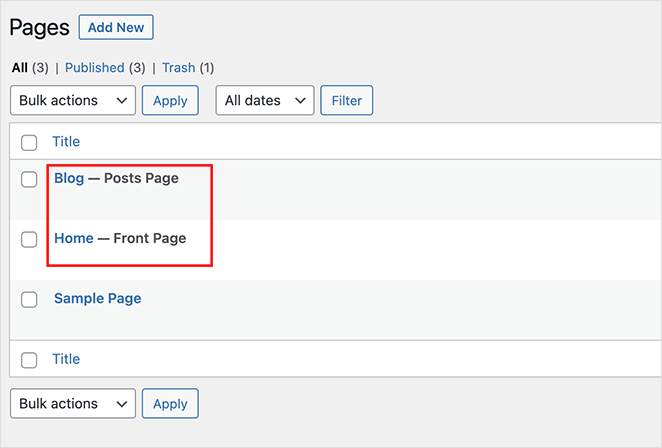
Cum arată aceste pagini va depinde de tema dvs. actuală WordPress, așa că poate fi necesar să vă ajustați setările temei pentru a schimba aspectul.
Pasul 3. Personalizați-vă pagina de pornire WordPress
Noua ta pagină de pornire WordPress nu va avea în prezent conținut. Următorul pas este să adăugați informațiile, adresa de e-mail, produsele și serviciile dvs., astfel încât vizitatorii să poată afla mai multe despre afacerea dvs.
Puteți afla cum să vă personalizați pagina de pornire în Metoda 4 a ghidului nostru. Această metodă vă va arăta cum să vă personalizați pagina cu editorul de blocuri WordPress încorporat, inclusiv:
- Galeriile
- Imagini de copertă
- Text
- Mese
Veți găsi, de asemenea, multe idei și sfaturi creative de personalizare.
Pasul 4. Personalizați-vă pagina de blog WordPress
Dacă ești mulțumit de noua ta pagină de blog, nu trebuie să faci nimic altceva. Indexul blogului dvs. este pregătit pentru ca vizitatorii să vă citească conținutul.
Cu toate acestea, dacă doriți să personalizați aspectul blogului dvs., vă sugerăm să utilizați Metoda 1. Asta pentru că nu vă puteți personaliza cu ușurință pagina blogului fără un plugin sau cod WordPress.
Pasii urmatori
Atât deocamdată. Sperăm că acest articol te-a ajutat să înveți cum să creezi o pagină de blog pe WordPress.
Următorul tău pas este să te scufunzi și să personalizi pagina de blog fără cod. Așa că faceți clic pe butonul de mai jos pentru a începe.
S-ar putea să vă placă și acest ghid despre cum să importați și să exportați o temă WordPress.
Multumesc pentru lectura. Vă rugăm să ne urmăriți pe YouTube, Twitter și Facebook pentru mai mult conținut util pentru a vă dezvolta afacerea.